Як використовувати розрив сторінки для правильного перенесення розділів
Як використовувати розрив сторінки
для правильного перенесення розділів
Так, для вирівнювання тексту по центру вони використовують пробіл. Для створення проміжків між абзацами - переклад рядка (Enter). Так само як і для перенесення початку розділу на нову сторінку.
Тобто якщо документ має кілька розділів (наприклад, глава доповіді чи реферату), то часто буває потрібно, щоб кожен з них починався з нової сторінки.
Зазвичай це роблять, натискаючи Enter і зрушуючи початок розділу вниз на наступну сторінку. Спосіб має право на існування якщо в текст, розташований вище цієї точки, стовідсотково не буде вноситися змін.
Але навіть додавання одного рядка і, тим більше, малюнка, може зрушити точку початку нового розділу на середину сторінки. Тоді доводиться знову вручну "пробігати" весь документ і знову підганяти всі розділи до початку сторінок.
В Ворді є спеціальний засіб, який дозволяє завжди тримати початок кожного розділу (або будь-який інший частині документа) з нової сторінки. Хоч як не зміщувався вищерозташованих текст, ця точка завжди автоматично буде переноситися на нову сторінку.
Називається цей інструмент "Розрив сторінки".
Щоб його використовувати встаньте в потрібне місце документа, наприклад, перед початком розділу, і виберіть "Вставка - Розрив сторінки":

Ви побачите як весь текст після курсору перестрибне на нову сторінку:
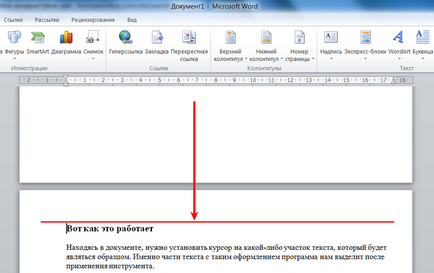
Подобавляйте вище цього місця текст або картинки і переконайтеся, що частина документа, наступна за точкою розриву, завжди буде автоматично переноситися на нову сторінку.
До речі, після вставки розриву ви не можете бачити, що в цьому місці є розрив сторінки. Щоб його побачити потрібно включити відображення недрукованих знаків. Для цього на вкладці "Головна" натисніть кнопку, показану стрілкою на малюнку нижче. Після цього в точці розриву з'явиться відповідний покажчик:
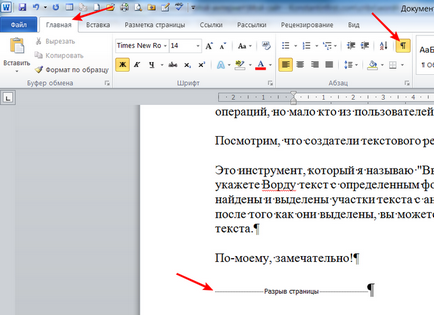
Для мене цей інструмент форматування є дуже звичним. Але, як я бачив зі спілкування з передплатниками, це стосується не всіх. Напишіть, чи знали ви про цю функцію раніше.
А якщо вам сподобалася шпаргалка, порекомендуйте її друзям з соцмережах, відправте кому-небудь по емейлу або роздрукуйте. Все це можна зробити за допомогою наступних кнопок: